phpMyAdmin、環境保管領域が完全に設定されていないためいくつかの拡張機能設定が無効になっていますと設定ファイルの中に記述されているパスフレーズ(blowfish_secret)が短すぎますのエラーの消し方を説明
エラー内容
以前wordpressのデータをローカル環境(xampp)に移行しました。
移行後phpMyAdmin上に2つエラーの表示が。
環境保管領域が完全に設定されていないためいくつかの拡張機能設定が無効になっていますと設定ファイルの中に記述されているパスフレーズ(blowfish_secret)が短すぎますと書かれています。
ローカル環境なので大きな問題はないのですが、やはりエラーの表示は気持ち悪いので頑張って消していきましょう。
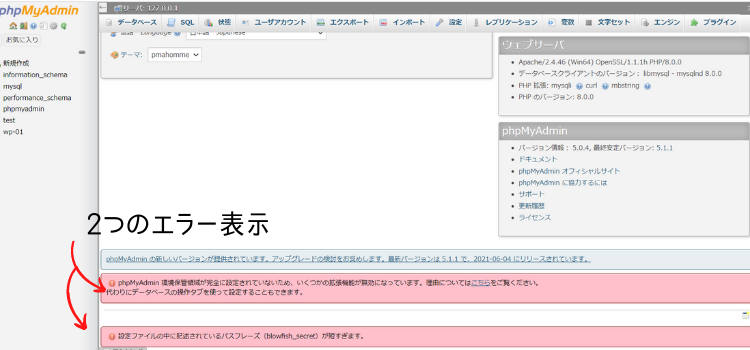
環境保管領域が完全に設定されていないため~の解除
phpMyAdminのアップデート
私はこちらで消えました。
現在のVersionは右下に記載されています。
最新版でないとメッセージが出ていると思いますので、クリック。
ダウンロードの画面になるので、そのままダウンロードしましょう。
ダウンロード後、ApacheとMySQLは停止しときましょう。
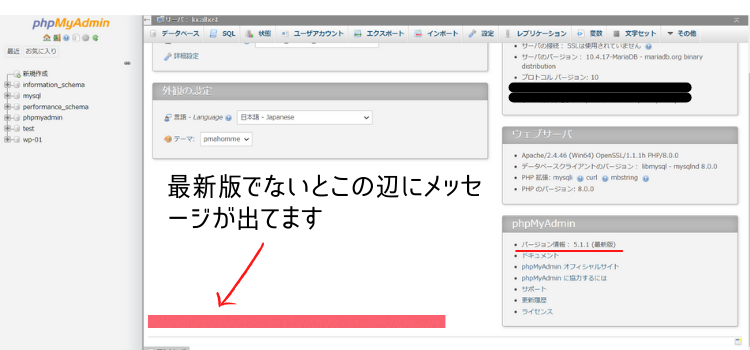
phpMyAdmin-5.1.1-all-languagesというのを解凍してください。
数字のところがVersionですね。
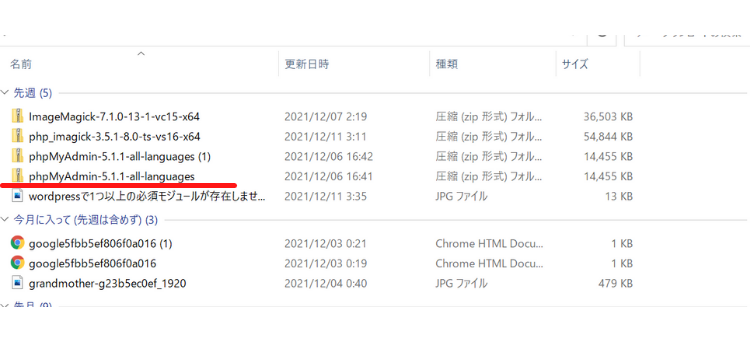
Cドライブ→xamppの中にphpMyAdminフォルダがあるので、名前を変更。
「_日付」などなんでも良いです、こちらが現在のバックアップになります。
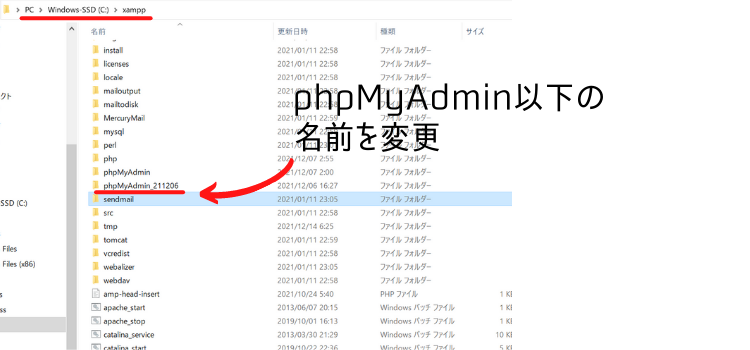
先ほどダウンロードしたものを解凍後xampp直下に格納して下さい。
名前をphpMyAdminに変更。
これで次回からこちらを読み込むわけですね。
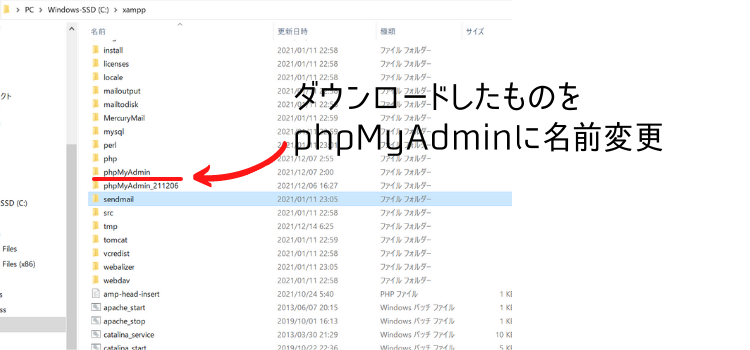
PCを再起動後、PhpMyAdminを起動するとversionが最新版になっています。
これで私の場合は 環境保管領域が~が消えていました。
こちら参考にさせてもらいました。
データベース作成
環境保管領域の設定の為にMySQLにデータべースを作る必要があるそうです。
Apache、MySQL起動後MySQLのAdminをクリック。
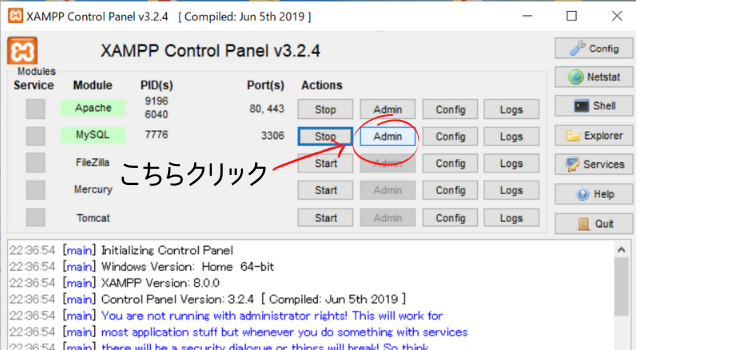
インポートを選択しファイルを選択とあるので、create_tablesを選択します。
場所は、Cドライブ→xampp→phpMyAdmin→sqlの中です。
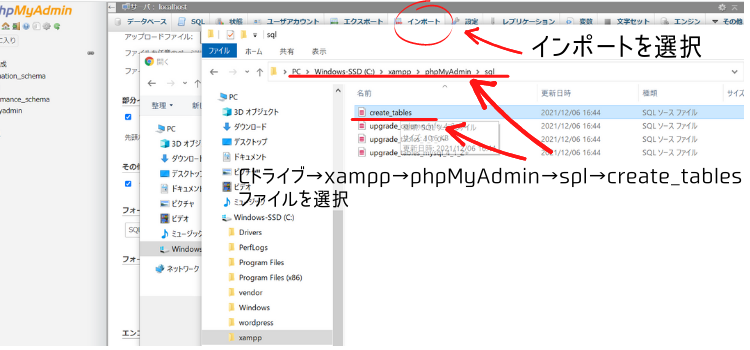
実行を押すと下の画像のようなメッセージがでます。
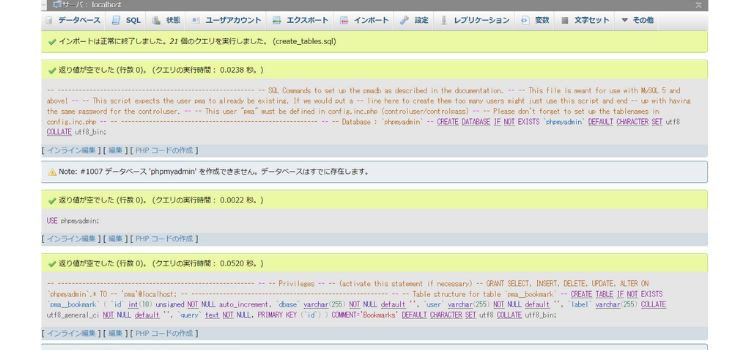
次のconfig.inc.phpが「$cfg」の箇所が「//」でコメントになっていますので[//」を全部消します。
config.inc.phpはCドライブ→xampp→phpMyAdminの中です。
config.inc.php ファイルがない場合はconfig.sample.inc.phpをコピーし名前を変更して利用するとのことです。
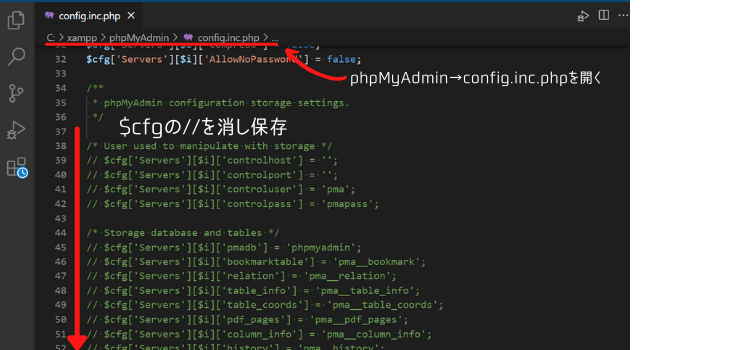
下画像のような感じです。
保存をおしてxamppを再起動したら終了ですが、「設定ファイルに定義されている管理ユーザ(controluser)での接続に失敗しました。」と出たら赤線にphpMyAdminのuser名とパスワードを自身のものに書きかえましょう。
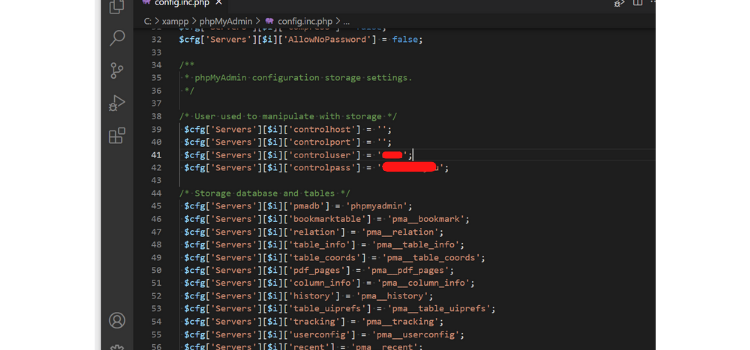
パスフレーズが短すぎますのエラー
パスフレーズ(blowfish_secret)が短すぎるとのことなのでpassの設定を行います。
Cドライブ→xampp→phpMyAdmin内のconfig.sample.incファイルというのがあるのでそちらをコピーします。
コピーしたものの名前をconfig.incに変更。
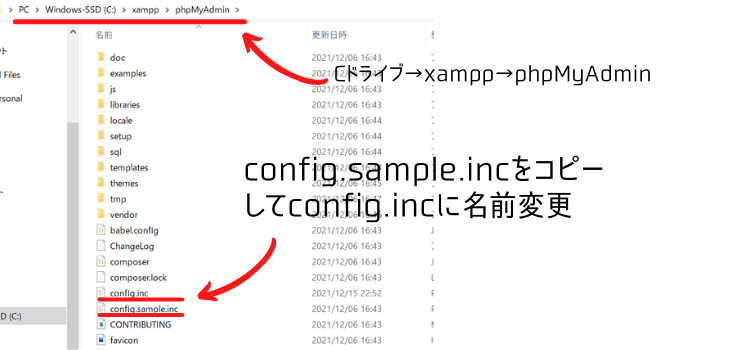
config.incをvscodeで開き編集。
赤線部分に32文字以上の英数字を入力。
そして、phpMyAdminを再起動したら終了です。
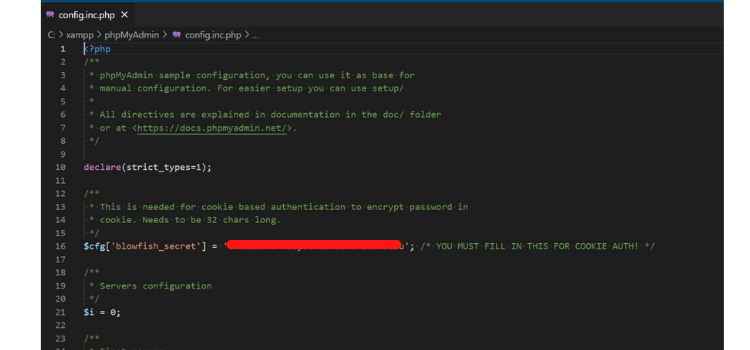
まとめ
以上でphpMyAdminのエラー表示がきえました。
がローカルのwordpressにphpのエラーがまだ出てる模様(笑)
とりあえず動きはするのでまた追々やっていきます。
デザインいじるのが目的だったんですが。
何かやる度にエラーに遭遇するので勉強になります。
調べながらが一番覚えますが基礎からやりたい方はudemyがおすすめ
ともすたさんは教え方も声も優しい(笑)セール狙って教材をとりあえず手に入れておくのも良いですね。



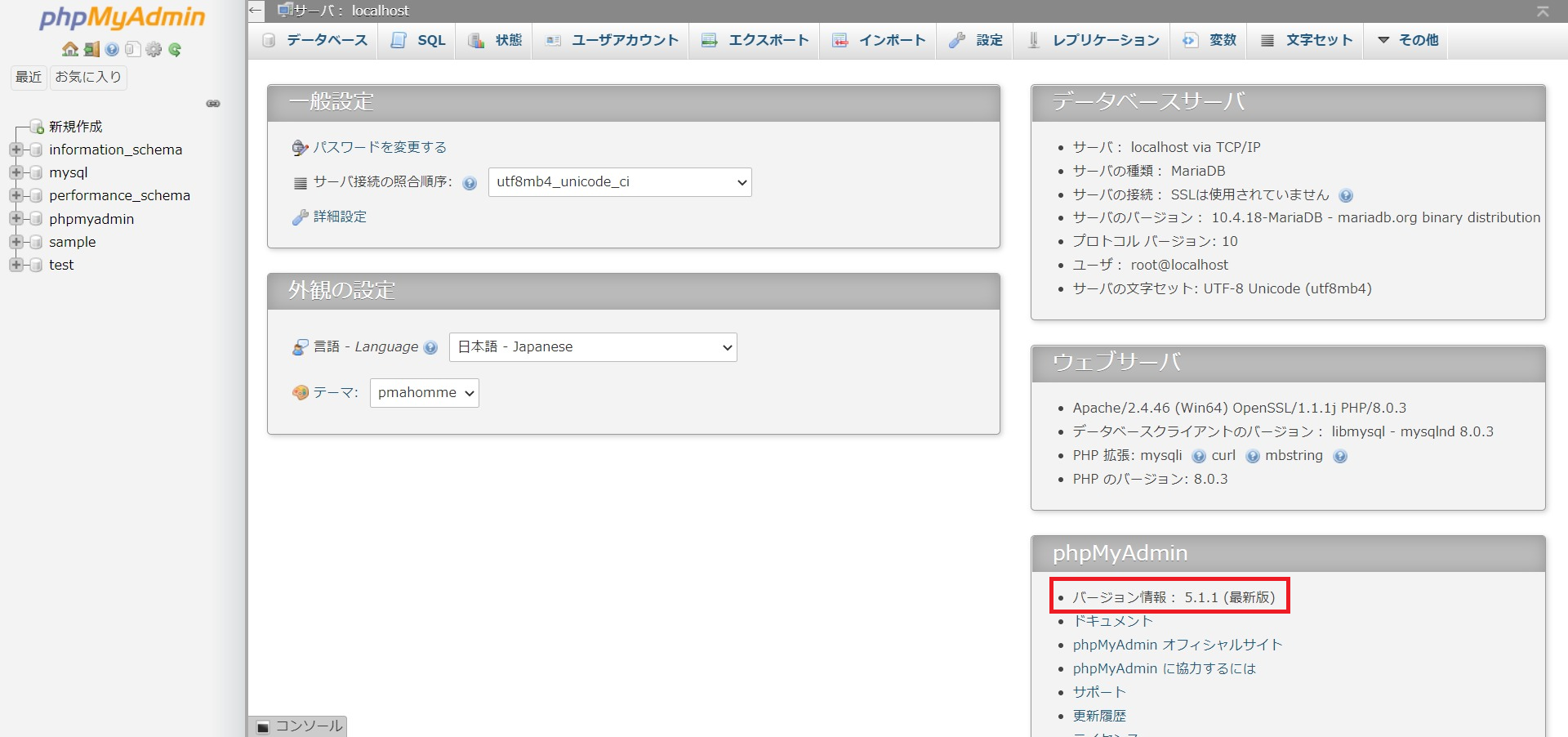
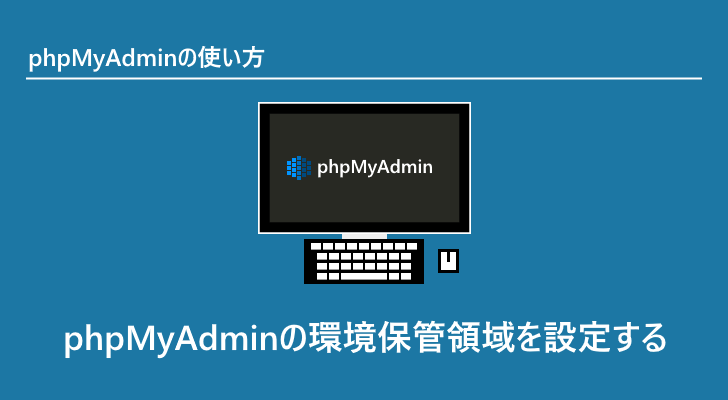


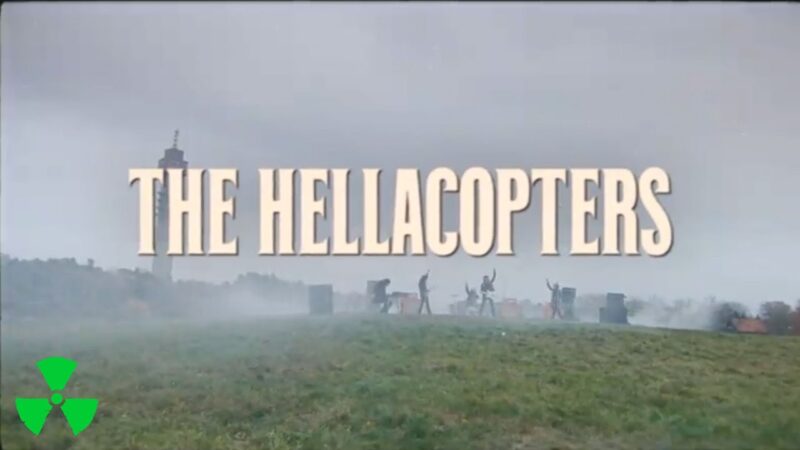
コメント